Memiliki template whatsapp yang efektif sangatlah penting untuk bisnismu. Kadang, membalas pesan yang sama berulang kali bisa sangat melelahkan dan buang-buang waktu. Dengan membuat templat, kamu bisa mengirim pesan yang sudah disiapkan sebelumnya hanya dengan satu klik. Hemat waktu, efisien, dan membuat bisnismu terlihat lebih profesional.
Isi Konten
Apa Itu Template WhatsApp?
Singkatnya, template whatsapp adalah format pesan yang sudah kamu siapkan sebelumnya untuk berbagai keperluan. Misalnya, broadcast whatsapp, pesan balasan untuk pertanyaan umum, atau ucapan terima kasih. Dengan begitu, kamu tidak perlu mengetik ulang pesan yang sama berkali-kali. Cukup pilih templatnya, dan pesan akan langsung terkirim.
Kenapa Harus Pakai Template WhatsApp?
Menggunakan template whatsapp punya banyak kelebihan, di antaranya:
- Efisiensi Waktu: Kamu bisa menghemat waktu berharga yang seharusnya digunakan untuk menjawab pertanyaan berulang. Waktu ini bisa kamu pakai untuk hal lain yang lebih penting, seperti mengembangkan bisnis.
- Konsistensi: Semua pesan yang dikirimkan akan memiliki format dan nada yang sama. Ini penting untuk membangun citra merek yang kuat dan profesional.
- Profesionalisme: Pesan yang terstruktur dan rapi akan membuat pelanggan merasa dilayani dengan baik. Hal ini meningkatkan kepercayaan dan kepuasan mereka terhadap bisnismu
Cara Membuat Template Teks di SynaChat
Sekarang, mari kita masuk ke bagian utama. Ikuti langkah-langkah di bawah ini untuk membuat template whatsapp pertamamu di SynaChat.
1. Masuk ke Dashboard SynaChat. Langkah pertama, pastikan kamu sudah masuk ke akun SynaChat. Jika belum punya, kamu bisa daftar terlebih dahulu.
2. Pilih Menu “Template”. Setelah masuk, lihatlah menu di sebelah kiri layar. Cari dan klik menu yang bernama “Template”. Di sini kamu akan melihat daftar templat yang sudah ada (jika ada) dan tombol untuk membuat yang baru.
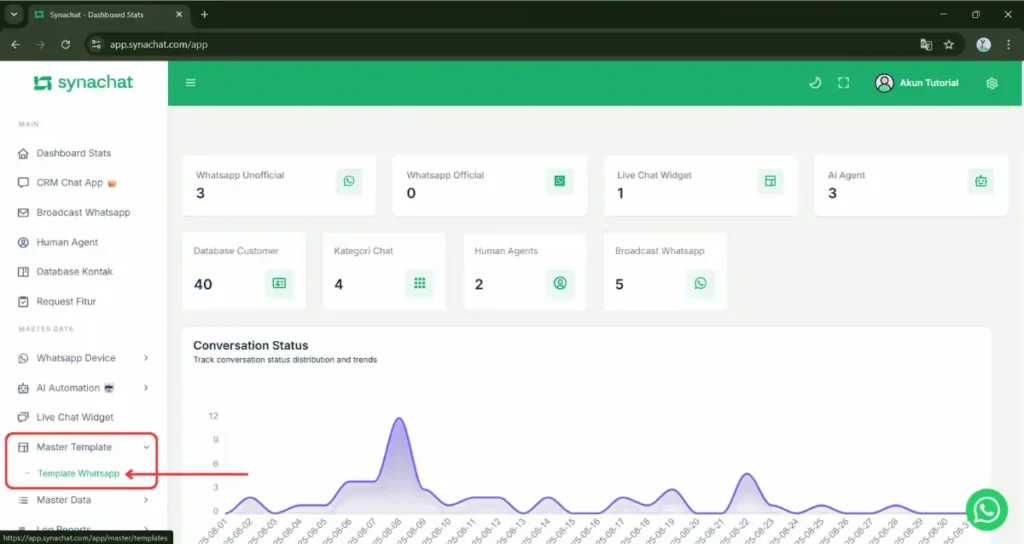
3. Klik Tombol “Tambah Template”. Di sudut kanan atas halaman “Template”, kamu akan menemukan tombol berwarna hijau atau biru dengan tulisan “Buat Template Baru”. Klik tombol tersebut untuk memulai proses pembuatan.

4. Pilih “Template Teks”. Sebuah jendela akan muncul. Kamu akan diberi beberapa pilihan jenis templat. Untuk tutorial ini, pilih opsi “Template Teks”. Seperti yang sudah dijelaskan, jenis templat lain tidak akan kita bahas karena belum berfungsi optimal.
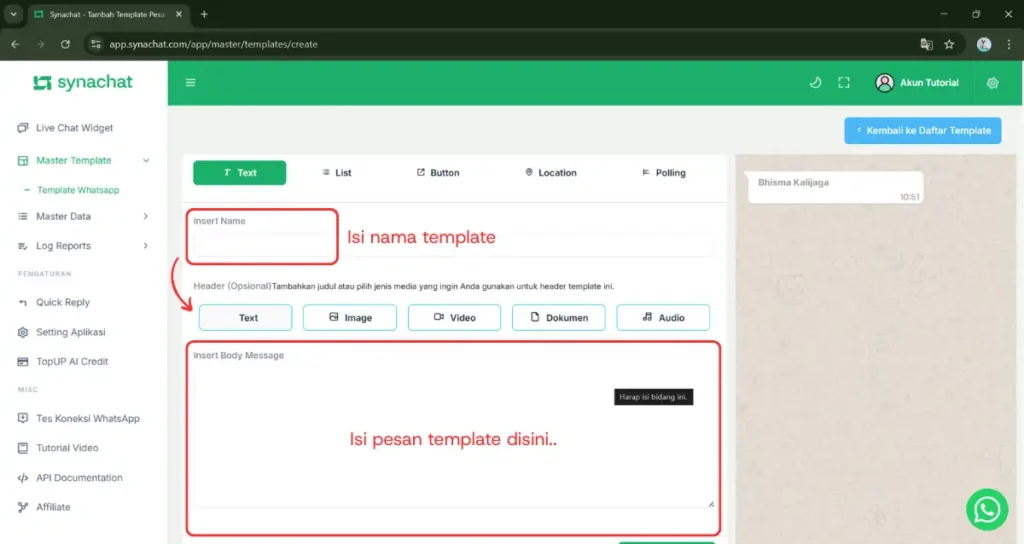
5. Isi Detail Templat. Sekarang, kamu akan melihat formulir yang harus diisi:
- Nama Template: Beri nama yang mudah kamu ingat. Contoh: “Promo Special”.
- Isi Pesan: Tulis pesan yang ingin kamu jadikan templat. Di sini kamu bisa bebas berkreasi. Gunakan bahasa yang santai dan menarik. Contoh: “Halo kak 👋, gimana kabarnya? Semoga kakak sehat selalu ya ☺️Btw kita ada promo spesial nih buat kakak.Beli Ayam Geprek bonus Es Teh segar bebas refill loh 😁Yuk datang ke outlet *Ayam Geprek Indo* terdekat di rumah kakak, terus tinggal tunjukin aja pesan ini ke kasir buat klaim promo nya 😁Kami tunggu kedatangannya ya kak..”
- Simpan Templat. Setelah semua detail terisi, klik tombol “Save Changes”. Selesai! Template whatsapp barumu kini sudah tersimpan dan siap digunakan kapan saja.
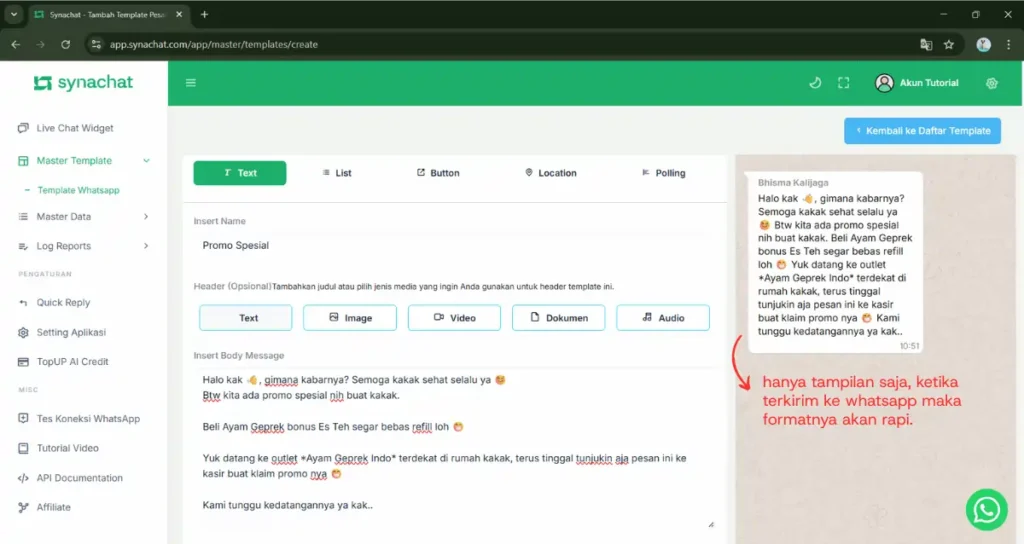
Mengirim Media (Gambar, Video, Dokumen) dengan Template
Meskipun namanya “Template Teks”, kamu tetap bisa mengunggah media (gambar, video, atau dokumen) yang akan dikirimkan bersamaan dengan pesan dari template. Fungsi ini sangat berguna untuk fitur Broadcast WhatsApp atau Auto Reply di mana teks template akan terkirim secara otomatis bersama dengan media yang kamu lampirkan.
Ini sangat membantu untuk mengirimkan materi promosi seperti katalog produk, panduan penggunaan, atau invoice.
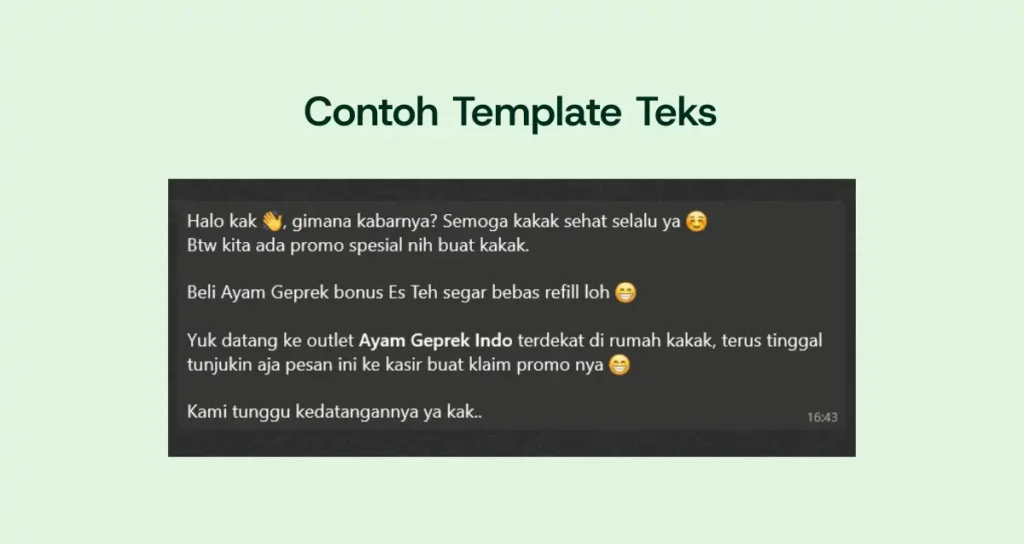
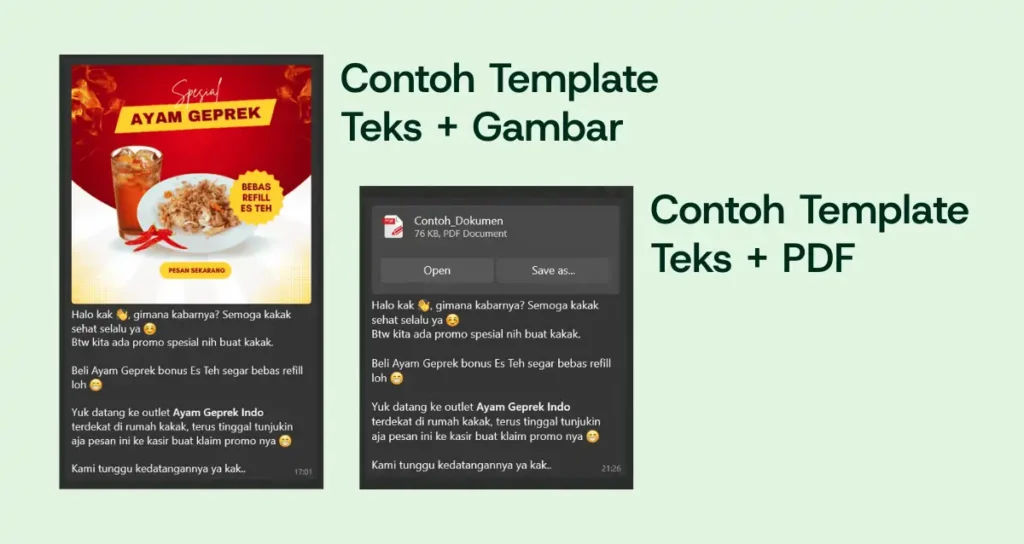
Integrasi Template dengan Fitur Lain
Template whatsapp ini secara khusus dikembangkan untuk penggunaan fitur Broadcast Whatsapp. Tanpa template whatsapp ini, kamu tidak akan bisa menggunakan fitur Broadcast Whatsapp.
Namun, selain digunakan untuk Broadcast Whatsapp, template ini juga bisa kamu gunakan untuk fitur Auto Reply.
Tutorial mengenai “Membuat Auto Reply” dan “Cara Broadcast Whatsapp” akan di-update segera.
Pertanyaan Umum
Apa itu SynaChat?
SynaChat adalah platform Whatsapp CRM dengan Asisten AI yang memungkinkan kamu mengelola dan mengotomatisasi percakapan di WhatsApp untuk bisnis, termasuk membuat dan menggunakan template pesan.
Apakah template ini bisa digunakan di WhatsApp pribadi atau biasa?
Tidak, templat ini hanya bisa digunakan melalui platform SynaChat yang terintegrasi dengan akun WhatsApp Personal atau Whatsapp Bisnis kamu.
Kenapa fitur Template List atau Tombol tidak dibahas?
Saat ini, fitur-fitur tersebut belum dapat berfungsi secara stabil karena adanya pembaruan pada API WhatsApp yang belum bisa kita sesuaikan. Tutorial ini hanya fokus pada fitur yang bisa kamu gunakan secara maksimal saat ini.
Apakah saya bisa menggunakan template ini untuk balasan otomatis?
Ya, tentu saja. Salah satu fungsi utama dari template ini adalah untuk dikombinasikan dengan fitur balasan otomatis atau auto-reply di SynaChat.
Apakah ada batasan jumlah template yang bisa dibuat?
Tidak ada batasan template yang bisa kamu buat, apapun paket langganan yang kamu pilih.